Comment supprimer définitivement un compte Gmail avec cette méthode simple
Pensez-vous que vous avez un trop grand nombre de comptes Gmail ? Si oui, alors vous pourriez être prêt à vous débarrasser de quelques-uns d’entre eux. Pour vous aider à y parvenir, nous vous expliquerons comment supprimer définitivement un compte Gmail dans ce didacticiel. Ne paniquez pas, vous conserverez toujours YouTube, Google Docs, Adwords, Adsense et d’autres comptes Google associés à cet identifiant de messagerie. Les autres produits/services Google utilisant cet identifiant de messagerie ne seront pas supprimés si c’est ce que vous souhaitez. D’autre part, si vous souhaitez supprimer complètement le compte Google, cela est également possible. Alors, allons-y.
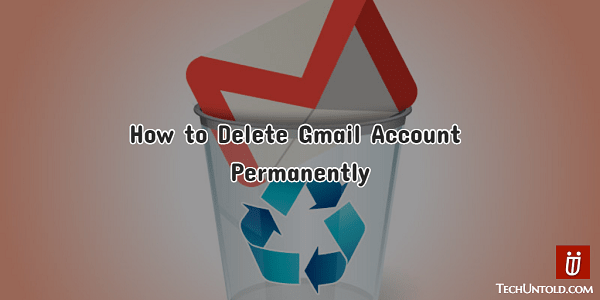
Si votre Gmail a été piraté ou rencontre des problèmes de sécurité, il n’est pas nécessaire de supprimer le compte Gmail car il existe des moyens de sécuriser le compte Gmail. Si vous avez d’autres raisons, vous pouvez très bien continuer.
Supprimer définitivement le compte Gmail
1. Visitez Gmail et connectez-vous avec le compte que vous souhaitez supprimer.
2. Cliquez sur votre image d’affichage en haut à droite et sélectionnez Mon Compte.
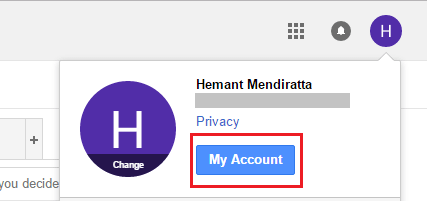
3. Sur la page Mon compte, cliquez sur Supprimer votre compte ou vos services sous Préférences de compte.

4. Ensuite, cliquez sur Supprimer des produits sous Supprimer votre compte ou vos services si vous souhaitez supprimer uniquement le compte Gmail et conserver les autres produits Google (YouTube, Google Docs, Adsense, etc.) associés au compte.
Si vous souhaitez supprimer le compte Google complet, sélectionnez Supprimer un compte Google et des données.
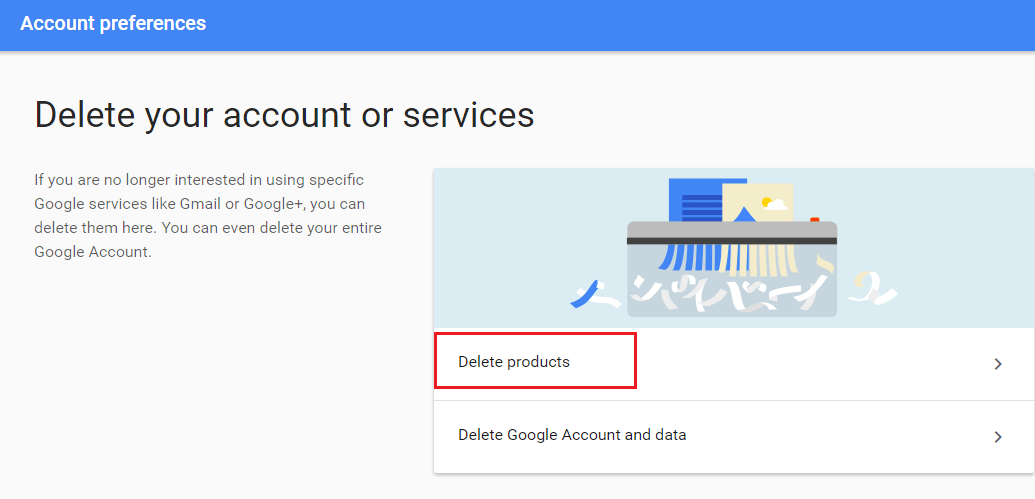
5. Pour des raisons de sécurité, il vous sera demandé de saisir le mot de passe du compte. Entrez-le et cliquez Se connecter.
6. Si vous avez choisi Supprimer des produits à la 4ème étape ci-dessus, vous verrez tous les produits/services liés à ce compte.
Cliquez sur le icône de la corbeille à opposer à Gmail pour supprimer le compte Gmail.
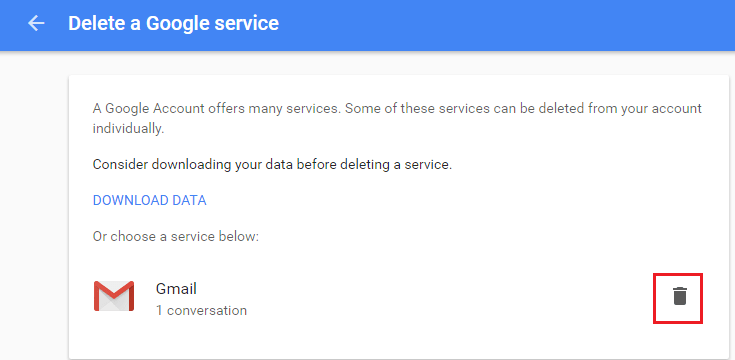
7. Cette étape est cruciale, vous devrez entrer un identifiant de messagerie que vous utiliserez pour utiliser d’autres services Google associés à ce compte.
Alors, choisissez judicieusement l’identifiant de messagerie. Après avoir saisi l’identifiant de messagerie, cliquez sur Envoyer email de vérification.
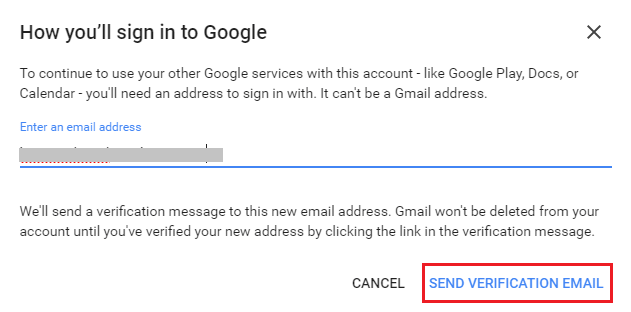
8. Un e-mail sera envoyé sur l’ID d’e-mail que vous avez entré ci-dessus. Cliquez sur le lien dans l’e-mail pour vérifier que vous utiliserez cet identifiant de messagerie pour accéder à d’autres services Google connectés à cet identifiant Gmail et supprimer ce compte Gmail.
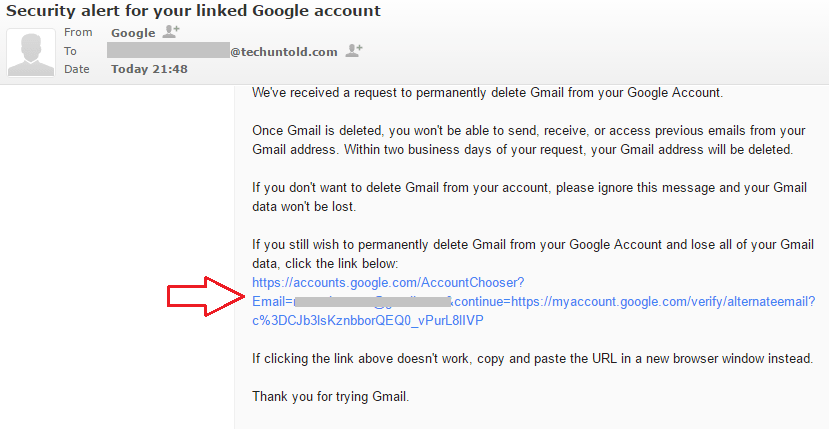
9. La page suivante contiendra des informations importantes que vous devriez prendre en compte avant de supprimer définitivement le compte.
Si vous êtes satisfait des conséquences, cochez la case indiquant – Oui, je veux supprimer [[email protected]] de manière permanente à partir du compte Google.
Enfin, cliquez sur Supprimer Gmail.
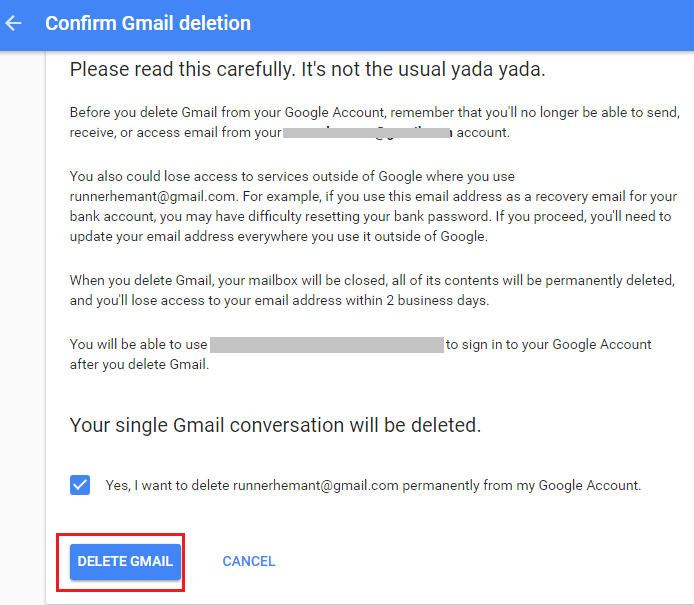
C’est ça. Votre compte Gmail sera définitivement supprimé dans 2 jours ouvrables.
De même, vous pouvez suivre la même méthode pour supprimer définitivement d’autres comptes Gmail.
Lisez aussi: Comment barrer du texte dans Gmail
Nous espérons que ce didacticiel vous a aidé à supprimer facilement et définitivement un compte Gmail. Si vous pensez que cet article aidera les autres, partagez-le sur les réseaux sociaux.
Si vous rencontrez des problèmes, faites-le nous savoir dans les commentaires.
Derniers articles